Kodi 18.6 «Leia»
Kodi – универсальный медиаплеер, с функцией IPTV, с помощью которого можно легко управлять видеофайлами, фотографиями и музыкой. Эта новая версия носит название “Leia”, дань принцессе Леи из «Звездных войн». Скачать медиа-центр Kodi последнюю версию на русском языке бесплатно вы можете по прямой ссылке внизу статьи.
| Версия | 18.6 |
|---|---|
| Обновлено | 01.03.2020 |
| Размер | 50,0 Мб /60,2 Мб (32/64 bit) |
| Категория | Мультимедиа / Плееры |
| Разработчик | Team Kodi |
| Система | Windows 7, Windows 8, Windows 8.1, Windows 10, Vista, Windows XP |
| Интерфейс | Руский, Английский |
| Лицензия | Бесплатно |
Бесплатное ПО для удаленного доступа
Если вы хотите использовать медиацентр Kodi не только для воспроизведения мультимедийных файлов непосредственно на ПК, но и для проигрывания музыки, фильмов и сериалов на включенных в домашнюю сеть телевизионных устройствах — используйте гаджет на Android или iOS в качестве пульта дистанционного управления. Это необычайно облегчает навигацию. Для этого установите одно из двух бесплатных приложений: Official Kodi Remote для iOS или Kore, Official Remote for Kodi для Android.
Функциональность приложений для медиацентра чрезвычайно широка. Вы можете перемещаться по управляемым с помощью Kodi коллекциям фотографий, музыки и видео, составлять плейлисты, управлять воспроизведением и удобно переключаться между соответствующими меню Kodi.
Тем, кто любит снабжать свой архив кино и сериалов обложками и постерами или кадрами из фильмов, понравится, что приложение отображает в списке видео не только заголовки, но и картинки. Так что можно выбирать сериалы по постеру или раскадровке — и выглядит это весьма привлекательно. Выбор облегчают и всплывающие описания фильмов и сериалов. О том, насколько просто дистанционно управлять Kodi с помощью официального приложения для Android, вы сможете прочесть на следующей странице.
К сожалению, в официальных приложениях для дистанционного управления Kodi придется отказаться от функции потокового воспроизведения, с помощью которой можно воспроизводить мультимедийные файлы под управлением Kodi на ПК непосредственно на смартфонах и планшетах. Если потоковая передача играет для вас решающую роль, стоит обратить внимание на приложение Yatse, The XBMC/Kodi Remote в Google Play Store. Функция потоковой передачи данных здесь поддерживается, но она платная.
Структура iptv плейлиста
- #EXTM3U— заголовок IPTV плейлиста
- #EXTINF— расширенная информация о медиафайле IPTV плейлиста
- http://— глобальная или локальная ссылка на медиафайл
Рассмотрим структура iptv плейлиста наиболее часто встречаемого, она показана на рисунке ниже:

Плейлист IPTV начинается с таких символов #EXTM3U это своего рода заголовок, из которого становиться ясным формат плейлиста. #EXTM3U — означает, что форматом плейлиста является M3U. Файл M3U текстовый документ с кодировкой Latin-1. Latin-1 это кодировка, которая предназначенная для западноевропейских языков. В связи с этим, если в оформлении плейлиста присутствует кириллица будет следующая проблема: буквы будут отображаться нечитабельными иероглифами.
Каналы названые латиницей такие как — RUTV, MUSIC BOX RU, VH1 Classic, MCM Top в плеере IPTV и VLC будут отображаться корректно.

Каналы, подписанные кириллицей: 365 дней ТВ, НСТ, Парк развлечений, 24 ДОК будут отражены в непонятном виде.

Как исправить непонятные символы в структуре IPTV плейлиста
Для того что бы избежать появления непонятных символов в структуре плейлиста используйте кодировку UTF-8. Использование кодировки UTF-8 дает возможность представить знаки почти всех языков. Плейлист будет иметь читаемые подписи.

Изменение кодировки IPTV плейлиста на UTF-8
Для того чтобы сменить кодировку на UTF-8. Откройте плейлист формата M3U с помощью стандартного блокнота Windows. Для этого нажмите на него правой кнопкой мышки, после чего найдите строчку «Открыть с помощью». Строка «Открыть с помощью» откроет вам подменю, в котором выбирайте «Блокнот».

После этого мы видим уже знакомый нам плейлист IPTV

Затем в правом верхнем углу нажмите файл. В выпадающем меню выберете строчку «Сохранить как…»

Дальше в новом окне, внизу, в разделе «Кодировка» выбираем UTF-8. После чего меняем по желанию название файла, его размещение или просто заменяем уже существующий.

Все кодировка IPTV плейлиста изменена, плейлист будет иметь надлежащий вид.

#EXTINF — расширенная информация о медиафайле IPTV плейлиста
После заголовка плейлиста #EXTM3U идет строчка #EXTINF, которая несет в себе информацию о медиафайлах которые, будут проигрываться с помощью данного плейлиста.
- # — символ, означающий для проигрывателя IPTV с этого места начинать считывание данных.
- EXT — сокращенно от англ. Extended что переводиться как «расширенный».
- INF — сокращенно от англ. Information что переводиться как «информация».
Получается Extended information — Расширенная информация.То есть #EXTINF означает начать считывание информации о проигрываемом файле с этого места.

В #EXTINF (Расширенная информация) должны быть описаны два основных параметра медиафайла воспроизводимого с помощью плейлиста.
Первый параметр — продолжительность в данном случае это «-1» (-1 используется, когда неизвестна конечная длина медиафайла). Второй параметр — название воспроизводимого файла соответственно «365 дней ТВ».
Помимо длительности и названия медиафайла, которые указываются в #EXTINF, есть еще ряд дополнительных параметров.
- Примеры таких параметров:
- «tvg-name» — название канала и программы
- «tvg-logo» — логотип канала
«audio-track» — аудио дорожка канала (русский, английский и т.д.)
«group-title» — название группы каналов (Детские, Познавательные и т.д.)
Структура iptv плейлиста с дополнительными параметрами:
http:// — глобальная или локальная ссылка на медиафайл
После #EXTINF следует http://5.128.252.68:81/udp/239.1.5.20:1234 что, по сути, являет собой ссылку на медиафайл. Этот медиафайл и проигрываться плеером для IPTV. Получается IPTV плейлист это текстовый документ в формате M3U, который содержит в себе информацию о медиафайле и ссылку к нему. В плейлисте IPTV можно использовать ссылки на медиафайлы как локальные так и глобальные. Примеры ссылок на медиафайлы для IPTV плейлиста:
- http://5.128.252.68:81/udp/239.1.5.20:1234 ссылка на медиафайл вещаемый с сервера в интернет (похоже на эфирное телевидение)
- http://www.ex.ua/get/70554998 ссылка на медиафайл который находятся на жестком диске в сети интернет с общим доступом (похоже на файлы на персональном компьютере, невозможно только удалить)
- F:11.03.2014 с КонтактаDino Mc 47 — я гражданин Р vksaved.ru.mp3 ссылка на медиафайл который находятся на вашем компьютере.
Читайте также: Проверка экрана телевизора на битые пиксели самостоятельно — самые эффективные способы устранения дефектов
Расшифровка http://5.128.252.68:81/udp/239.1.5.20:1234
- http:// — запрос на соединение с помощью протокола HTTP нашего компьютера с сервером в сети интернет.
- 5.128.252.68 — адрес IPv4 в глобальной сети к которому нужно подключиться «Внешний «белый» IP-адрес». Внешние (публичные) IP-адреса используются в сети интернет. Публичным IP-адресом называется IP-адрес, под которым вас видят устройства в интернете, и он является уникальным во всей сети интернет. Доступ к устройству с публичным IP-адресом можно получить из любой точки глобальной сети.
- 81 — TCP порт (TCP это основной протокол транспортного уровня в интернете)
- udp — формат потока данных без проверки и исправления ошибок
- 239.1.5.20 —ip адрес канала данных «Внутренний «серый» IP-адрес».Внутренние (частные) IP-адреса не используются в сети интернет. К внутренним относятся адреса, используемые в локальных сетях. Доступ к внутреннему IP-адресу можно получить лишь в пределах локальной под сети.
- 1234 — порт канала данных
Как удалить дополнения?
Даже если вы думаете, что нашли идеальный плагин, вы все равно можете найти лучшую альтернативу. Или плагин просто перестанет работать.
Поэтому важно знать, как удалить надстройки, чтобы они не занимали место на вашем устройстве:
Как установить плагины
Для того чтобы установить плагины, в главном меню кликните либо «Видео», либо «Музыка», затем перейдите в пункт «Дополнения». Нажав на него, откройте список из более чем трехсот официально поддерживаемых дополнений. В большинстве случаев, установка и надстройка сводятся к выбору аддона по имени и нажатию в диалоговом окне кнопки «Установить». Kodi автоматически загрузит и активирует плагин.

Из этих официальных плагинов рекомендуется:
- YouTube;
- Vimeo;
- SyFy;
- HD-Trailers;
- Internet Archive;
- НАСА;
- VEVO.
Однако пользователи Kodi не любят ограничиваться, поэтому с самого начала проекта, когда он еще был известен как XBMC, они разрабатывают дополнительные аддоны, доступные через независимые репозитории.
Пример Kodi Config: настройте свой опыт Kodi!
Есть много способов настроить ваш опыт Kodi. Аддоны – это один из способов, но есть специальные аддоны, называемые скинами, которые полностью изменяют ваш интерфейс Kodi. Вы можете прочитать один из наших обзоров скинов Kodi или взглянуть на один из наших списков:

6 лучших скинов Kodi в 2015 году для улучшения вашего медиацентра Список 6 лучших скинов Kodi в 2015 году. Эти лучшие скины XBMC / Kodi выведут ваш медиацентр Kodi на новый уровень с потрясающими функциями и внешним видом.

5 Лучшие скины XBMC для скинов Raspberry Pi
XBMC влияют на производительность вашего HTPC. В этом посте представлены несколько скинов XBMC для Raspberry Pi, которые могут быть лучше, чем скин Confluence по умолчанию.

10 лучших скинов Kodi для планшетов и смартфонов
Используете ли вы Kodi с сенсорным интерфейсом на планшете или смартфоне? Взгляните на лучшие скины Kodi для планшетов и улучшите свои впечатления от HTPC!

5 Обязательно попробуйте скины Kodi для Amazon Fire TV. В
этом посте перечислены некоторые из проверенных и отличных скинов Kodi для Amazon Fire TV. Они были оценены на основе простоты использования, внешнего вида и функций.
Другой пример конфигурации Kodi – выбор подходящего пульта или клавиатуры. Вы могли бы очень выиграть от использования беспроводной клавиатуры HTPC; Тем не менее, вы также можете установить удаленное приложение на свой смартфон и сэкономить немного денег, получая удобные функции.
Лучшие беспроводные клавиатуры HTPC и Android TV Box:
Kore: официальное приложение дистанционного управления для XBMC / Kodi
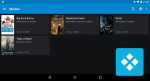
Это официальное удаленное приложение для Kodi, и вы можете легко установить его на свое устройство Android. С помощью этой статьи вы узнаете приложение и то, что оно предлагает. Если вы заинтересованы в установке его на свой смартфон, то вам следует следовать инструкциям в нашем руководстве [ Читать: Руководство: Как установить удаленное приложение Kore для Kodi? ]
Yatse: приложение для Android с дистанционным управлением для Kodi

Это еще одно приложение, которое вы можете использовать. У Yatse есть некоторые преимущества, такие как виртуальная клавиатура QWERTY и интерфейс с клавишами со стрелками. Если вы хотите сравнить оба приложения, у нас есть пост на Kore vs Yatse, в котором подчеркиваются различия между ними. Мой совет? Установите оба. [ Читать: Руководство: Как установить Yatse, XBMC / Kodi Remote? ]
Конечно, есть и другие виды периферийных устройств, которые вы можете использовать, такие как этот простой, но удивительный пульт дистанционного управления IR Raspberry Pi за 5 долларов , воздушная мышь Lynec C120 и пульты с дополнительными функциями, такими как Logitech Harmony Smart .
Добавление репозитория и установка плагина pvr.puzzle.tv.
Следующее, что нам необходимо сделать, это как вы догадались добавить нужные репозитории и установить из них плагины. Для просмотра iptv нам необходимо будет установить общий репозиторий, далее из общего репозитория выбрать репозиторий нужной архитектуры которая подходит для Вашей системы, а из репозитория нужной архитектуры установить сам плагин pvr.puzzle.tv. Немного запутанно, но мы с Вами во всем разберемся. Начнем с установки общего репозитория, для этого скачиваем архив srg70 с общим репозиторием к себе на устройство. После переходим на вкладку Дополнения и выбираем Установить из zip архива.
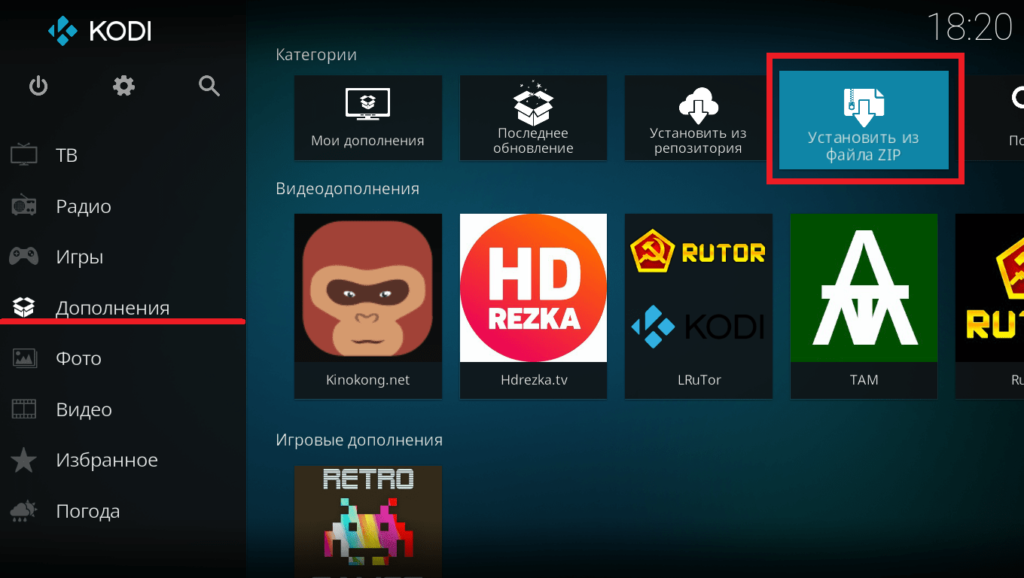
У нас появится окно с предупреждением, что отключена установка дополнений из неизвестных источников, для включения неизвестных источников необходимо нажать на кнопку Настройки и активировать ползунок напротив неизвестных источников.
Теперь снова выбираем Установить из файла zip и ищем репозиторий, который скачали ранее, выбираем его и нажимаем на кнопку Ок.
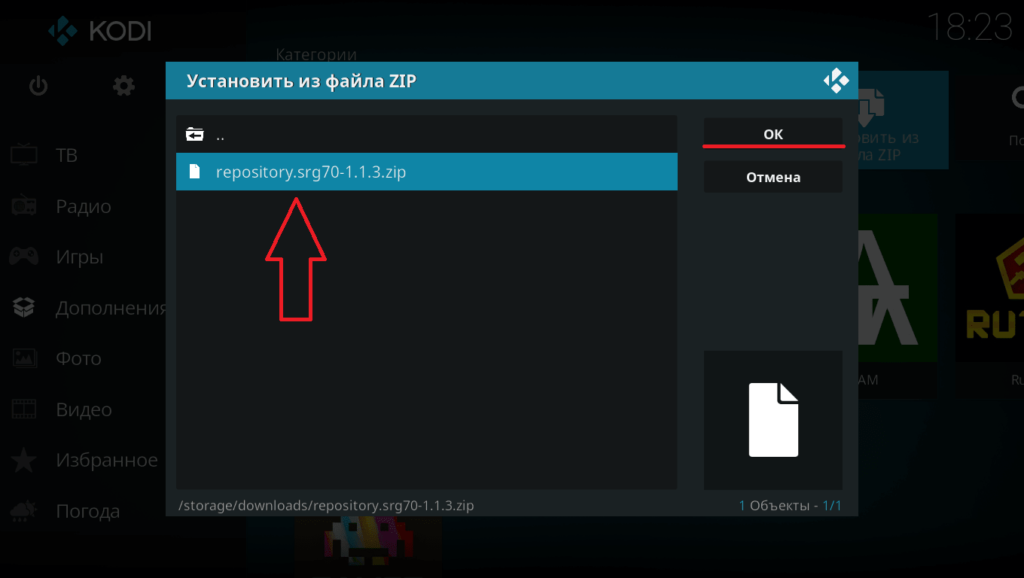
Вот теперь у нас установился общий репозиторий srg70. Далее нам необходимо установить репозиторий под Вашу платформу, для этого открываем вкладку дополнений и выбираем Установить из репозитория, теперь ищем репозиторий с названием srg70 Repository и открываем его, далее выбираем Репозиторий дополнений и перед нами откроется список репозиториев под разные платформы, Вам необходимо выбрать тот репозиторий, который подходит для Вашей системы.
Внимание! Разрядность репозитория (32 или 64 бита) определяется установленной версией Kodi, а не процессором или операционной системой. Я использую Raspberry pi 3 поэтому устанавливаю репозиторий srg70 Repository for linux armv7, у Вас скорее всего будет другой. Теперь нам осталось установить сам плагин pvr.puzzle.tv. Снова открываем вкладку с дополнениями, выбираем установить из репозитория и теперь выбираем репозиторий который устанавливали под вашу платформу, далее необходимо открыть Клиенты PVR и установить PVR Puzzle TV. На этом установка завершена.
Теперь нам осталось только настроить провайдера в PVR Puzzle TV. Но перед началом настройки провайдера хотелось бы немного поговорить о pvr.puzzle.tv — это плагин, который собирает контент от ТВ провайдеров и выводит список каналов, тв программу(EPG) и логотипы в kodi.
Pvr.puzzle.tv пришел на смену pvr simple client, он активно поддерживается разработчиком srg70, у него намного больший функционал, умеет делать запись канала, как по таймеру EPG, так и по кнопке с пульта, автоматически перезапускать поток канала при обрыве сигнала, есть возможность поставить трансляцию телепередачи на паузу (таймшифт).
Возможности приложения
Программа Коди дает возможность вашему телевизору превратиться в мощный кинотеатр, и воспроизводить видеоролики в высоком качестве. Работает утилита с такими форматами:
- JPG;
- JPEG;
- BMP;
- M4A;
- Ogg PNG;
- AAC;
- GIF;
- WAV;
- WMA;
- MP3;
- Xvid;
- MOV;
- QT и множество других.
Настройки и интерфейс позволяют редактировать масштаб, изменять режимы просмотра клипа или фильма, настраивать соотношение сторон и разрешение экрана, корректировать контраст, яркость и т.д. Также есть опция, которая позволит создавать папки и архивы по интересам, комбинировать просмотренное и список ожидаемого, ставить «Нравится» и делать собственные подборки. Также есть функция корректировки названия фильма, чтобы вам было удобнее воспользоваться поиском. Фильтр поможет определить те, которые вы уже видели, и отделить их от непросмотренных.
Преимущества использования Коди для ТВ:
- поддержка всех актуальных форматов воспроизведения;
- поддержка IPTV (потокового сигнала) позволит смотреть прямые эфиры;
- отображение субтитров на разных языках;
- управление с помощью универсального пульта или смартфона;
- встроенное архивное хранилище;
- приятный интерфейс;
- интуитивно понятное использование;
- возможно дополнительно применять плагины, расширения и т.д.
Вывод
Как мы уже видели, Kodi — довольно сложное программное обеспечение, и эта статья едва раскрывает то, на что он способен. Например, вы можете использовать такие надстройки, как Trakt, чтобы автоматически отслеживать потребление мультимедиа, и даже есть способы отслеживать производительность вашей системы во время работы Kodi..
На данный момент, однако, достаточно подходить к Коди по одному шагу за раз. Если у вас возникли другие проблемы, вы можете обратиться к нашему руководству по устранению неполадок Kodi. Однако, если повезет, Kodi будет отлично работать, и ничто не помешает вам наслаждаться любимыми фильмами в любое время..












